
时间:2021-07-12 09:02:45 来源:www.win10xitong.com 作者:win10
win10不断的更新过程中,已经解决了很多问题,但是仍然会有很多奇怪的问题,像今天就有网友遇到了Win10英特尔显卡设置图标不见了该的情况,遇到Win10英特尔显卡设置图标不见了该这种情况的网友其实不在少数,很多网友都遇到了,如果你现在找不到专业的人员来解决Win10英特尔显卡设置图标不见了该这个问题,大家可以试着用这个方法:1、首先,在桌面空白处(也就是没有任何图标的地方)右击鼠标。2、然后在弹出的菜单中,点击“图形选项”-“系统托盘图标”-“启用&rdquo就比较简单的处理它了。刚才只是简单的概述了一下,下面才是Win10英特尔显卡设置图标不见了该详细的具体操作举措。
推荐系统下载:笔记本Win10纯净版
首先,检查是否安装了核图形驱动程序
首先,如果你想显示英特尔高清显卡的图标,你必须确保你的电脑上已经安装了英特尔高清显卡的驱动程序。所以我们需要先检查驱动是否安装好了。
有两种方法可以检查核心显卡的驱动程序是否已安装:
首先,直接在历史更新记录中查看。但是这种方法对于很多电脑来说显然有点不切实际,因为他们根本分不清哪些更新是Intel core显卡的驱动。
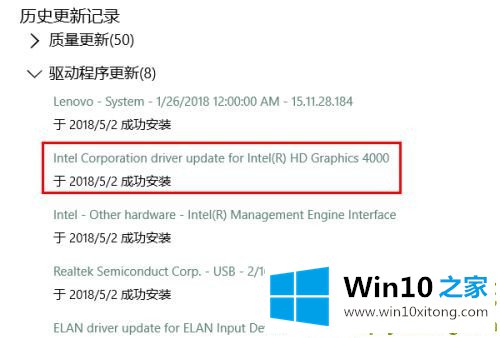
其次,右键单击桌面上的“这台电脑”图标,然后从弹出菜单中选择“管理”。
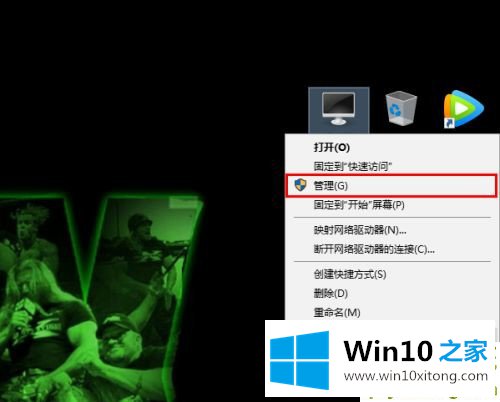
在打开的计算机管理窗口中,首先选择“设备管理器”,然后在“显示适配器”下找到英特尔酷睿显卡,右键单击它并选择“属性”。
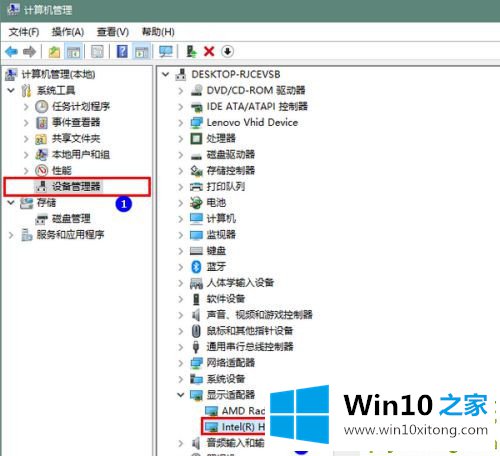
在打开的属性窗口中,单击切换到“驱动程序”。此时,如果您可以看到驱动程序的相关信息,并且其提供商是英特尔,则意味着已经安装了相应的驱动程序。更多精彩内容,欢迎继续访问www.win7zhijia.cn
注意,如果提供者是微软,说明没有安装相应的驱动(说明这里的驱动是Windows系统自带的通用兼容驱动)
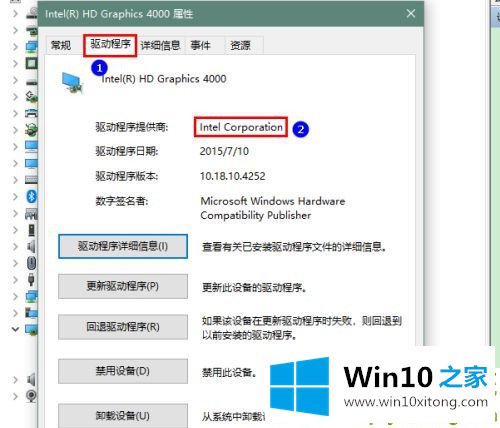
第二,显示核心显卡图标
1.首先,在桌面的空白处(即没有图标的地方)右击鼠标。

2.在弹出菜单中,单击图形选项-系统托盘图标-启用。
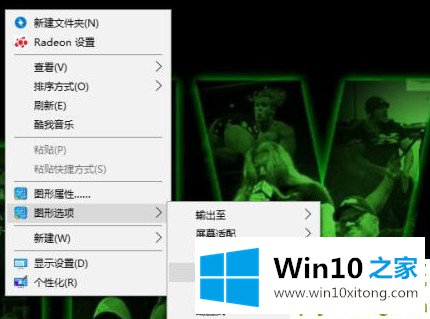
3.启用后,我们可以在系统托盘区域看到英特尔酷睿显卡的图标。
以上介绍是win10 Intel显卡丢失设置图标的恢复方法。完成上述操作后,您可以在托盘区域看到显卡图标。
对大家造成困扰的Win10英特尔显卡设置图标不见了该问题是不是根据本文提供的方法得以解决了呢?如果你还有疑问,欢迎给本站留言。